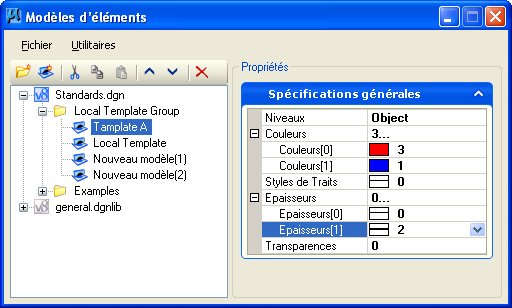Utiliser des Modèles d'éléments
Les modèles d'élément définissent les propriétés des éléments. Une fois que vous les avez ajoutés au fichier DGN ouvert (représenté par l'icône V8 bleue), les modèles apparaissent sous forme de hiérarchie dans le volet gauche de la boîte de dialogue Modèles d'éléments. Vous pouvez nommer vos modèles et les organiser en les déplaçant vers le haut ou vers le bas dans un groupe de modèles ou en les déplaçant dans un autre groupe de modèles. Les modèles du fichier DGN ouvert peuvent également être copiés, renommés, et définis pour être le modèle actif. Ces modèles peuvent être supprimés uniquement s'ils n'ont pas été associés aux éléments. Lorsque vous utilisez un modèle à partir d'une bibliothèque DGN pour placer un élément et si l'icône Modèle d'élément actif est verrouillée, une copie de ce modèle est placée dans le fichier DGN ouvert.
Les modèles du fichier DGN ouvert ne peuvent pas être copiés ou déplacés dans les groupes de modèles des bibliothèques DGN (représentés par les icônes grises de V8). Cependant, les modèles des bibliothèques DGN peuvent être définis pour être le modèle actif et être copiés dans le fichier DGN ouvert. Une fois qu'ils font partie du fichier DGN ouvert, ils peuvent être modifiés ou supprimés. Vous ne pouvez pas couper, réorganiser, supprimer ou renommer les modèles d'une bibliothèque DGN sans ouvrir cette même bibliothèque DGN.
Pour chaque modèle que vous ajoutez au fichier DGN ouvert, vous devez choisir les propriétés qu'il possédera et les définir. Vous pouvez ajoutez autant de propriétés que nécessaire à un modèle. Aucune propriété n'est obligatoire dans tous les modèles. Une fois les propriétés ajoutées au modèle, elles apparaissent dans le volet Propriétés lorsque le modèle est sélectionné. Quand vous ajoutez un modèle, il adopte les propriétés suivantes à partir des spécifications actives dans la boîte à outils Attributs :
Si vous copiez un modèle existant pour en ajouter un nouveau, le nouveau modèle utilise les propriétés du modèle copié. Vous pouvez ajouter, modifier et supprimer des propriétés à partir des modèles du fichier DGN ouvert. Lors de l'ajout des propriétés à un modèle, vous pouvez les choisir parmi les catégories suivantes :
- Généralités
- Linéaires fermés
- Styles de texte et substitutions de style de texte
- Cellules : une cellule peut contenir les composants qui sont associés aux modèles. Quand vous placez une cellule, les modèles associés aux composants de la cellule sont ajoutés au fichier DGN ouvert. Quand une définition de modèle est mise à jour, les éléments de composants de la cellule sont modifiés pour correspondre aux propriétés du modèle.
- Points
- Motifs/hachure : pour utiliser ces propriétés avec des modèles, il faut que les motifs et le hachurage soient appliqués à une forme mère associée à un modèle.
- Styles multiligne
- Styles de cotes
- Styles de symbole de détail
- Matériaux
- Eléments
- Modèle de terrain
Vous pouvez ajoutez plusieurs occurrences de la même propriété à un modèle, chacune avec une configuration différente. (Dans l'image ci-dessous, la modèle a plusieurs propriétés de couleur et d'épaisseur de trait). S'il existe plusieurs occurrences de la même propriété, la première dans la liste sera celle qui est utilisée par défaut lorsque le modèle est activé. S'il existe plusieurs instances de la même propriété et que vous ne voulez pas utiliser la propriété par défaut, avant de dessiner l'élément, utilisez les boîtes à outils appropriées pour sélectionner des propriétés "secondaires" qui concordent avec celles du modèle. (Dans la case ci-dessous, vous pourriez utiliser la boîte à outils Attributs pour sélectionner une couleur secondaire et/ou une épaisseur du trait.) Si l'icône Modèle d'élément actif est verrouillée, l'élément placé sera associé au modèle. L'élément passera également les tests du vérificateur de standards des modèles d'élément.
Lorsque plusieurs occurrences de la même propriété existent dans un modèle, elles apparaissent dans le volet Propriétés sous le nom de la propriété. Chaque occurrence de la propriété a un nombre à côté de lui entre parenthèses. La première occurrence est la version par défaut. La valeur de propriété par défaut est visible si la liste des propriétés "secondaires" est réduite en dessous du nom de la propriété.